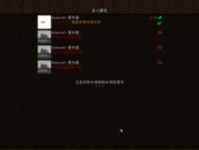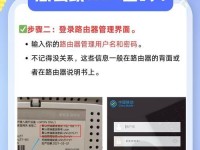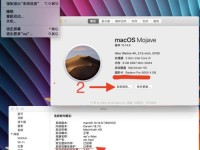电脑错误代码2869是一个常见的问题,它可能会在安装某些软件或驱动程序时出现。这个错误代码通常表示权限不足,导致安装程序无法完成。幸运的是,有一些简单的解决方法可以帮助您解决这个问题。在本文中,我们将介绍一些有效的步骤,帮助您解决电脑错误代码2869。

标题和
1.检查您的用户权限

检查您当前的用户账户是否具有足够的权限来安装软件。如果不是管理员账户,请尝试使用管理员账户运行安装程序。
2.禁用用户账户控制(UAC)
UAC可能会阻止某些安装程序的正常运行。您可以通过禁用UAC来解决这个问题。打开控制面板,搜索“用户账户控制”,然后将滑块调至“从不通知”。

3.清理临时文件夹
删除临时文件夹中的所有内容可能有助于解决此问题。按下Windows键+R,在运行对话框中输入“%temp%”,然后删除所有文件和文件夹。
4.使用命令提示符
尝试使用命令提示符来运行安装程序。打开命令提示符,并以管理员身份运行。然后输入安装程序的路径和文件名,按下回车键执行。
5.检查系统日期和时间
错误的系统日期和时间设置可能导致安装程序无法正常工作。确保您的系统日期和时间设置正确。
6.更新操作系统和驱动程序
更新操作系统和驱动程序可以解决许多安装问题。确保您的系统和驱动程序是最新的。
7.执行病毒扫描
恶意软件可能会干扰正常的安装过程。运行病毒扫描程序,确保您的计算机没有受到病毒或恶意软件的影响。
8.检查安装程序是否完整
有时下载的安装程序可能损坏或不完整。重新下载安装程序并确保其完整性。
9.禁用防火墙和安全软件
防火墙或安全软件可能会阻止某些安装程序的正常运行。暂时禁用防火墙和安全软件,然后重新运行安装程序。
10.尝试以兼容模式运行
将安装程序设置为兼容模式可能有助于解决此问题。右键单击安装程序,选择属性,然后选择兼容性选项卡,启用兼容模式,并选择合适的操作系统版本。
11.检查系统日志
检查系统日志中的错误信息可能有助于找到问题的根源。打开事件查看器,查看应用程序或系统日志,寻找与安装相关的错误代码。
12.重新注册WindowsInstaller
重新注册WindowsInstaller可能有助于解决此问题。打开命令提示符,并以管理员身份运行。输入“msiexec/unreg”和“msiexec/regserver”,按下回车键执行。
13.修复注册表错误
使用注册表修复工具可以解决一些与安装相关的问题。谨慎操作,并备份注册表。
14.联系软件支持
如果您尝试了以上所有方法仍然无法解决问题,那么您应该联系软件支持团队。他们可能会为您提供更具体的解决方案。
15.学习避免类似问题
通过了解和学习如何避免类似的安装问题,您可以提高自己的技术水平,并更好地应对电脑错误代码2869或其他类似问题。
电脑错误代码2869可能会给我们带来安装软件时的麻烦,但通过一些简单的步骤和方法,我们可以轻松解决这个问题。请遵循本文提供的解决方法,并学习如何预防类似问题的发生。保持您的系统和驱动程序更新,定期进行病毒扫描,并与软件支持团队联系,以获取更多帮助。